כדי לפרמט כרטיס SD באובונטו אתה יכול להשתמש בקורא כרטיסי SD חיצוני או מובנה. בנוסף, הורד והתקן שירות דיסק עבור אובונטו. הכנס את כרטיס ה-SD לקורא וחבר אותו למחשב שלך אם זה התקן חיצוני.
שלב 1
לחץ על סמל יישומים ב-Unity כדי להעלות את תיבת החיפוש.
סרטון היום
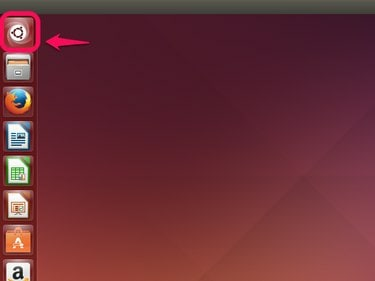
קרדיט תמונה: סטיב מקדונל / Demand Media
שלב 2
סוּג דיסקים בתיבת החיפוש ולאחר מכן בחר דיסקים בקטע יישומים של תוצאות החיפוש.

קרדיט תמונה: סטיב מקדונל / Demand Media
שלב 3
אתר את כונן SD ברשימת המכשירים ולחץ עליה כדי להדגיש אותה.
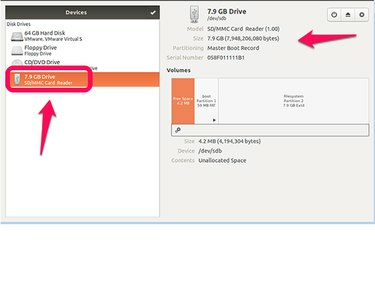
קרדיט תמונה: סטיב מקדונל / Demand Media
שלב 4
בחר את גלגל שיניים סמל ובחר פוּרמָט.
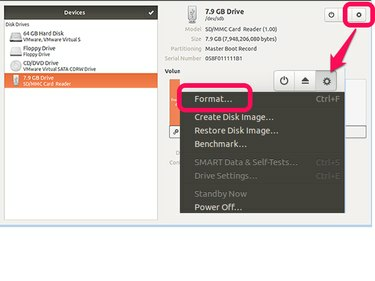
קרדיט תמונה: סטיב מקדונל / Demand Media
שלב 5
ראשית, בחר שיטת מחיקה. לפורמט מהיר, בחר אל תחליף נתונים קיימים (מהיר), או שאתה יכול לבחור החלף נתונים קיימים באפסים (איטי) כדי לגרוס את הקבצים בכונן.
לאחר מכן, בחר א מחיצה שיטה. בחר תואם לכל המערכות וההתקנים (MBR/DOS) לפורמט לתאימות מרבית. אם כונן ה-USB שלך גדול מ-2TB, בחר תואם למערכות מודרניות ודיסקים קשיחים > 2TB (GPT).
כדי לעצב ללא מחיצה, בחר אין מחיצות (ריק).
בחר פוּרמָט להמשיך.
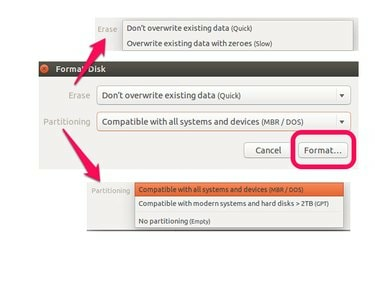
קרדיט תמונה: סטיב מקדונל / Demand Media
שלב 6
בחר פוּרמָט כדי לאשר שברצונך להשמיד את כל הנתונים בכרטיס ה-SD ולעצב אותו.
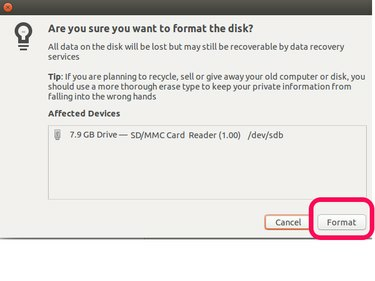
קרדיט תמונה: סטיב מקדונל / Demand Media




